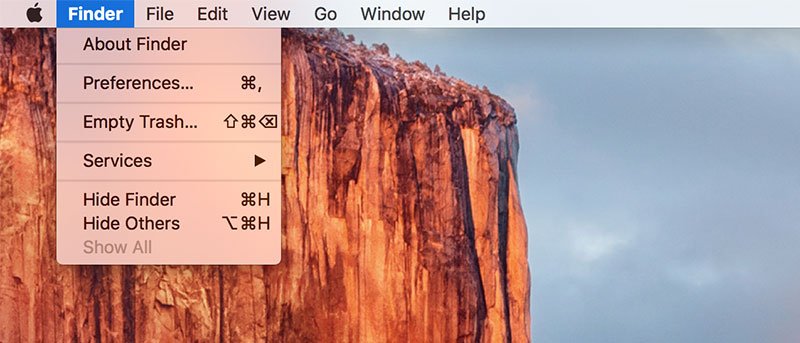Строка меню – это место, откуда вы можете получить доступ к различным функциям приложения на вашем Mac. Из стандартных меню, таких как «Файл», «Вид» и «Окно», почти все, что может предложить приложение, можно получить из строки меню. Иногда вам не нужен доступ к строке меню, и она становится не очень полезной и остается там только для того, чтобы занять драгоценное пространство вашего экрана.
В таких случаях вы можете скрыть эту панель, чтобы она больше не отнимала пространство, в котором приложение может прекрасно работать. С выпуском OS X El Capitan Apple анонсировала функцию, которая позволяет пользователям скрыть строку меню. Таким образом, вы не увидите строку меню ни в одном из ваших приложений, пока не наведете туда курсор и не отобразите ее принудительно.
Хотя некоторые приложения не отображают строку меню в полноэкранном режиме, эта функция наиболее полезна для настольного компьютера, где строка меню Finder присутствует всегда. Следуя этому руководству, вы сможете избавиться от этой полосы и освободить больше места.
Скрытие строки меню
Вам не нужно стороннее приложение, поскольку вы можете сделать это прямо на панели настроек вашего Mac.
1. Нажмите на логотип Apple в верхнем левом углу экрана и выберите «Системные настройки…»
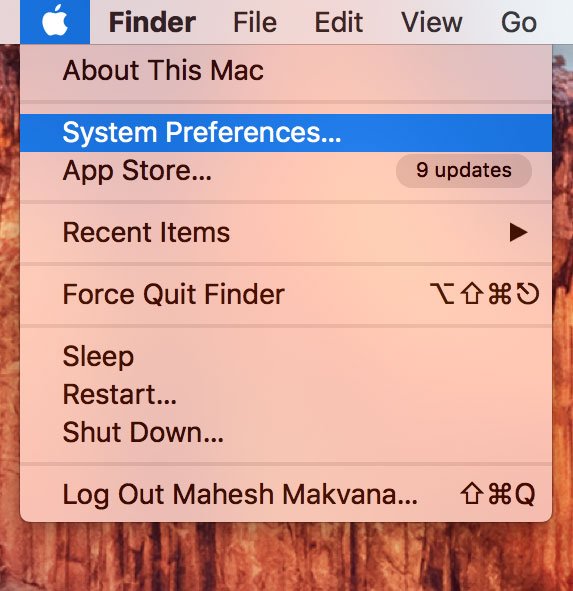
2. Когда откроется системная панель, выберите опцию «Общие». Здесь вы можете изменить общие настройки, например настройки строки меню.
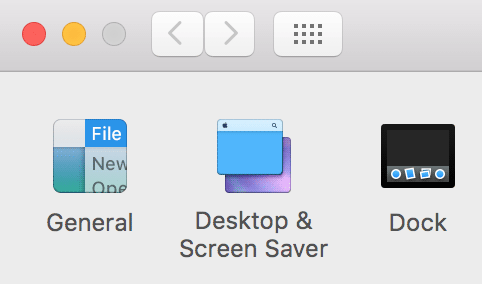
3. На следующем экране вы должны увидеть опцию «Автоматически скрывать и показывать строку меню». Установите флажок, чтобы включить эту опцию.
Это опция, позволяющая скрыть строку меню на вашем Mac. Когда эта функция включена, строка меню больше не будет отображаться, пока вы не подведете курсор к верхней части приложения.
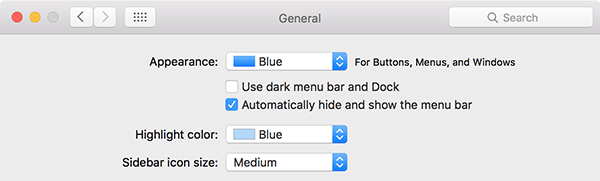
4. Выйти из системной панели.
Вы успешно скрыли строку меню для всей системы на своем Mac. С этого момента, независимо от того, в каком приложении вы находитесь или даже находитесь ли вы на рабочем столе, вы не увидите строку меню.
Заключение
Если вы не часто экспериментируете со строкой меню и хотите освободить занимаемое ею место, вы можете сделать это, используя приведенное выше руководство.